
เคล็ดลับ: วิดีโอไม่เป็นภาษาของคุณใช่ไหม ลองเลือก คำบรรยายทดแทนการได้ยิน 
คุณจะสังเกตเห็นกล่องข้อความบน Ribbon ใน Office 2016 ที่ระบุว่า โปรดบอกเราว่าคุณต้องการจะแก้ไขอะไร นี่คือเขตข้อมูลข้อความที่คุณสามารถใส่ข้อความและวลีเกี่ยวกับสิ่งที่คุณต้องการจะปฏิบัติต่อไป และเข้าถึงฟีเจอร์ที่คุณต้องการใช้หรือการแอคชันที่คุณต้องการใช้งานได้อย่างรวดเร็ว คุณยังสามารถใช้ บอกฉัน เพื่อค้นหาความช่วยเหลือเกี่ยวกับสิ่งที่คุณมองหา หรือใช้ การค้นหาแบบสมาร์ท เพื่อค้นคว้าหรือกําหนดศัพท์ที่คุณใส่
หมายเหตุ: ที่ Microsoft เรายังคงทดสอบสิ่งใหม่ๆ อย่างต่อเนื่องเพื่อช่วยให้คุณประสบความสOfficeสOfficeได้ ด้วยเหตุผลนั้น คุณอาจเห็น ค้นหา แทน บอกเราว่าคุณต้องการให้อะไร ใน Ribbon ฟังก์ชันการใช้งานเหมือนกัน เราแค่ลองแนวคิดใหม่บางอย่างเพื่อช่วยให้คุณสามารถค้นพบฟังก์ชันนี้เพิ่มเติมได้ หากต้องการข้อมูลเพิ่มเติมเกี่ยวกับการใช้การค้นหา ให้ดูค้นหาสิ่งMicrosoft Searchใน Office
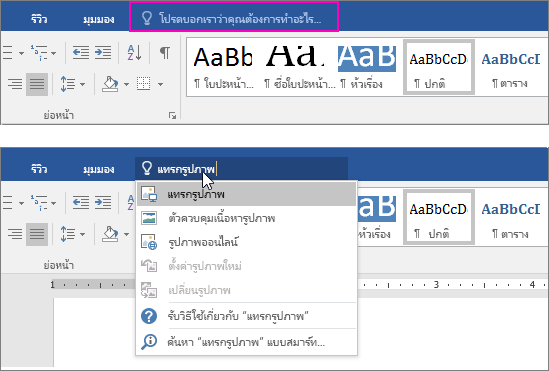
คำนิยาม
ถ้าคุณใช้งาน Office 2016 คุณได้เลือกบริการอัจฉริยะ และเชื่อมต่อกับอินเทอร์เน็ตแล้ว คุณสามารถพิมพ์ข้อความใดๆ ลงในกล่องค้นหา บอกฉัน แล้ว Bing จะพยายามระบุความหมายของข้อความนั้นให้คุณ
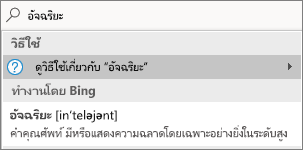
บุคคล
ถ้าคุณใช้งาน Office 2016 ในธุรกิจของคุณ และเชื่อมต่อกับอินเทอร์เน็ตอยู่ คุณสามารถพิมพ์ชื่อของทุกคนในองค์กรของคุณลงในกล่องค้นหา บอกฉัน และเราจะพยายามค้นหาข้อมูลที่ติดต่อของพวกเขาในไดเรกทอรี โฮเวอร์เหนือชื่อของพวกเขา และคุณจะเห็นบัตรข้อมูลที่ติดต่อของพวกเขา และความสามารถในการแชร์ไฟล์ปัจจุบันกับพวกเขา
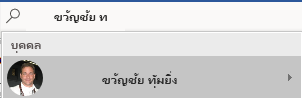
เอกสาร
ถ้าคุณใช้งาน Office 2016 ในธุรกิจของคุณ และเชื่อมต่อกับอินเทอร์เน็ตอยู่ คุณสามารถพิมพ์ชื่อของไฟล์ใดๆ ที่คุณเก็บไว้ในOneDriveหรือSharePointได้ โฮเวอร์เหนือชื่อไฟล์ และคุณสามารถแทรกรายการลงในไฟล์ปัจจุบันของคุณ หรือเปิดแยกต่างหากในแอปพลิเคชันที่เหมาะสม เช่น Word หรือ Excel
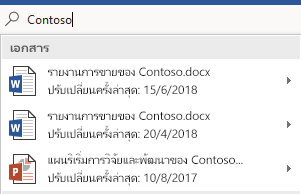
ข้อมูลเพิ่มเติม
บอกฉัน คือเขตข้อมูลข้อความที่คุณสามารถใส่ข้อความและวลีเกี่ยวกับสิ่งที่คุณต้องการจะปฏิบัติต่อไป และเข้าถึงฟีเจอร์ที่คุณต้องการใช้หรือการแอคชันที่คุณต้องการใช้งานได้อย่างรวดเร็ว
เมื่อคุณแก้ไขไฟล์ใน Office Online คุณสามารถเข้าถึง บอกฉัน โดยการแตะหลอดไฟทางด้านขวาของแท็บตามที่เห็นในรูปด้านล่าง
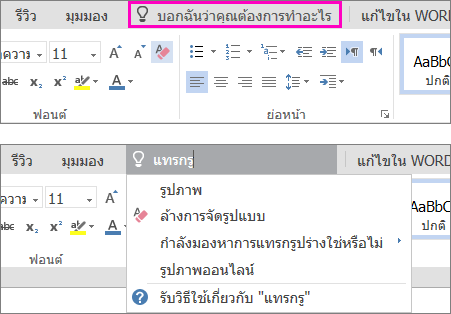
บอกฉัน คือเขตข้อมูลข้อความที่คุณสามารถใส่ข้อความและวลีเกี่ยวกับสิ่งที่คุณต้องการจะปฏิบัติต่อไป และเข้าถึงฟีเจอร์ที่คุณต้องการใช้หรือการแอคชันที่คุณต้องการใช้งานได้อย่างรวดเร็ว
เมื่อคุณแก้ไขไฟล์ใน Office for Mac คุณสามารถเข้าถึง บอกฉัน โดยการคลิกหลอดไฟทางด้านขวาของแท็บ แล้วใส่คิวรีของคุณ ตามที่เห็นในรูปด้านล่าง
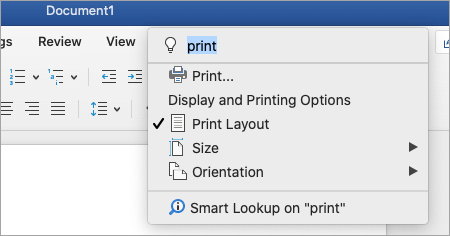
บอกฉันคือเครื่องมือที่คุณสามารถใส่ข้อความและวลีเกี่ยวกับสิ่งที่คุณต้องการจะใช้งาน และเข้าถึงฟีเจอร์ที่คุณต้องการใช้หรือการแอคชันที่คุณต้องการใช้งานได้อย่างรวดเร็ว
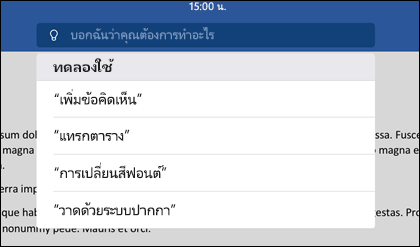
บนแท็บ iPhone คุณสามารถเข้าถึง บอกฉัน ได้โดยการแตะหลอดไฟทางด้านขวาของแท็บ หน้าแรก บนชุดแบบสี บนiPadคุณจะพบหลอดไฟใกล้กับมุมขวาบนของหน้าจอ ดังที่คุณสามารถเห็นในรูปด้านล่าง
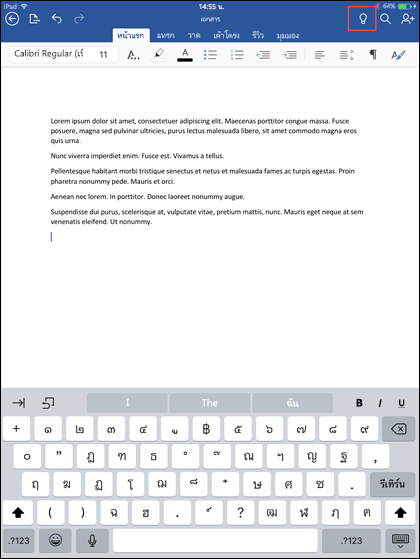
บอกฉันคือเครื่องมือที่คุณสามารถใส่ข้อความและวลีเกี่ยวกับสิ่งที่คุณต้องการจะใช้งาน และเข้าถึงฟีเจอร์ที่คุณต้องการใช้หรือการแอคชันที่คุณต้องการใช้งานได้อย่างรวดเร็ว
เมื่อต้องการเข้าถึงบอกฉันบนโทรศัพท์หรือแท็บเล็ต Android ของคุณ ให้คลิกปุ่มหลอดไฟดังที่คุณเห็นในรูป
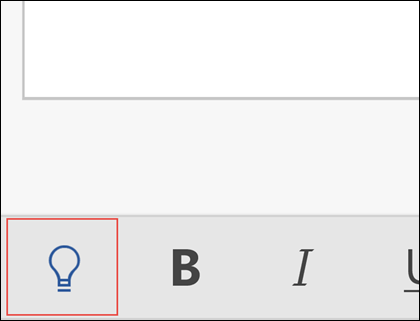
บนโทรศัพท์ของคุณ จะอยู่บนชุดแบบสีตรงมุมซ้ายล่าง บนแท็บเล็ตของคุณ จะอยู่บน Ribbon ที่ด้านบน
บอกฉัน คือเขตข้อมูลข้อความที่คุณสามารถใส่ข้อความและวลีเกี่ยวกับสิ่งที่คุณต้องการจะปฏิบัติต่อไป และเข้าถึงฟีเจอร์ที่คุณต้องการใช้หรือการแอคชันที่คุณต้องการใช้งานได้อย่างรวดเร็ว คุณยังสามารถใช้ บอกฉัน เพื่อค้นหาความช่วยเหลือเกี่ยวกับสิ่งที่คุณมองหา หรือใช้ การค้นหาแบบสมาร์ท เพื่อค้นคว้าหรือกําหนดศัพท์ที่คุณใส่
บนพีซีหรือแท็บเล็ตของคุณ คุณสามารถเข้าถึง บอกฉัน โดยการแตะหลอดไฟที่มุมบนขวาของหน้าต่างตามที่เห็นในรูปด้านล่าง
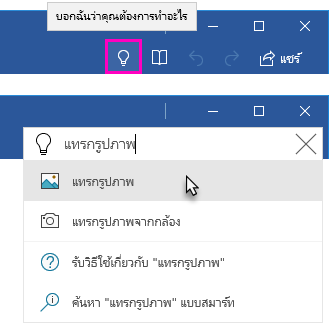
เรายินดีรับฟัง
บทความนี้อัปเดตล่าสุดโดย David เมื่อวันที่ 13 เมษายน 2020 เนื่องจากข้อคิดเห็นของคุณ ถ้าคุณเห็นว่ามีประโยชน์ และโดยเฉพาะถ้าคุณเห็นว่าไม่มีประโยชน์ ให้ใช้ตัวควบคุมข้อคิดเห็นทางด้านล่างเพื่อแจ้งให้เราทราบสิ่งที่เราสามารถช่วยให้ดีขึ้นได้










